В ОС Windows, кроме автоматических средств существует простой способ, который позволяет быстро очистить все временные файлы при помощи командной строки.
В Интернете существует огромное множество различных программ-оптимизаторов компьютера для очистки от ненужных временных файлов. Но наверняка вам хотелось бы контролировать процесс собственноручно, чтобы не устанавливать сторонние оптимизаторы и не тратить свое время на активацию и регистрацию. В этом посте я научу, как чистить ваш ПК стандартными средствами операционной системы Windows.
Создание собственного оптимизатора
Первым делом откроем Блокнот через «Пуск» — «Все программы» — «Стандартные» — «Блокнот«, либо через программу «Выполнить«, нажав на клавиатуре сочетание клавиш «Win» + «R» и набрав команду «notepad«.
Теперь создадим BAT-файл. В открывшемся Блокноте щелкаем по кнопке «Файл» — «Сохранить как…«, далее выбираем местоположение на вашем ПК, например, я выбрал рабочий стол, далее пишем имя будущей программы и указываем расширение «cleaner.bat» (имя можно придумать любое, но расширение .bat менять не нужно!).
В ново созданном файле будем писать команды для очистки системы.
Очистка временных файлов
Первым делом очистим все временные папки на вашем ПК, для этого будем использовать команду «DEL» с параметрами «/q /f /s» — файлы, подпапки, папки.
Набираем в Блокноте (bat-файле) следующее:
del /q /f /s %WINDIR%Temp*.* del /q /f /s %SYSTEMDRIVE%Temp*.* del /q /f /s %Temp%*.* del /q /f /s %Tmp%*.*
где, «%WINDIR%Temp» — равносильно, что и «C:WindowsTemp«, а «%SYSTEMDRIVE%» — системный раздел, в большинстве случаев это — «C:«, «%Temp%» и «%Tmp%» — папки с временными файлами пользователей.
Очистка папки Prefetch
В папке Prefetch (файлы с расширением .pf) находится информация о часто открываемых программах и сервисах, для более быстрой их последующей загрузки. Из этой папки можно удалить все файлы, что позволит системе быстрее грузится, но при этом в первый раз программы будут загружаться медленнее. После удаления всех файлов и папки система снова создаст кэш этих часто запускаемых программ. Зачем нужно чистить эту папку? Часто в этой папке Prefetch содержится кэш давно удаленных программ, поэтому размер папки может достигнуть по умолчанию до 400 Мб.
Команда на очистку папки Prefetch:
del /q /f /s %WINDIR%Prefetch*.*
Очистка бортового журнала — логи, баки, гиды и прочее
Винда и другие программы любят вести журнал логов об ошибках и различных действий, в зависимости от количества программ, этих файлов может накопиться несколько десятков мегабайт.
Команда для очистки этих файлов:
del /q /f /s %SYSTEMDRIVE%*.log del /q /f /s %SYSTEMDRIVE%*.bak del /q /f /s %SYSTEMDRIVE%*.gid
Команда удалит все файлы по маске (*.log, *.bak, *.gid) на системном диске, включая подкаталоги системного диска.
Итог
Что у нас получилось?
del /q /f /s %WINDIR%Temp*.* del /q /f /s %SYSTEMDRIVE%Temp*.* del /q /f /s %Temp%*.* del /q /f /s %Tmp%*.* del /q /f /s %WINDIR%Prefetch*.* del /q /f /s %SYSTEMDRIVE%*.log del /q /f /s %SYSTEMDRIVE%*.bak del /q /f /s %SYSTEMDRIVE%*.gid
Полученный результат сохраняем: «Файл» — «Сохранить«. Теперь можем запускать bat-файл для очистки системы от мусора.
This file contains bidirectional Unicode text that may be interpreted or compiled differently than what appears below. To review, open the file in an editor that reveals hidden Unicode characters.
Learn more about bidirectional Unicode characters
| @echo off | |
| color 0a | |
| :: BatchGotAdmin | |
| :————————————- | |
| REM —> Check for permissions | |
| >nul 2>&1 «%SYSTEMROOT%system32cacls.exe« «%SYSTEMROOT%system32configsystem« | |
| REM —> If error flag set, we do not have admin. | |
| if ‘%errorlevel%‘ NEQ ‘0’ ( | |
| echo Requesting administrative privileges… | |
| goto UACPrompt | |
| ) else ( goto gotAdmin ) | |
| :UACPrompt | |
| echo Set UAC = CreateObject^(«Shell.Application«^) > «%temp%getadmin.vbs« | |
| echo UAC.ShellExecute «%~s0«, ««, ««, «runas«, 1 >> «%temp%getadmin.vbs« | |
| «%temp%getadmin.vbs« | |
| exit /B | |
| :gotAdmin | |
| if exist «%temp%getadmin.vbs« ( del «%temp%getadmin.vbs« ) | |
| pushd «%CD%« | |
| CD /D «%~dp0« | |
| :————————————— | |
| echo This program will clean out your computers temporary files, and get rid of junk on your hard drive, helping slightly with performance. | |
| pause | |
| cls | |
| echo This might take awhile | |
| pause | |
| cls | |
| del /s /f /q %temp% | |
| rd /s /q %temp% | |
| del /s /f /q C:TEMP | |
| del /s /f /q c:WINDOWStemp | |
| rd /s /q c:WINDOWStemp | |
| del /s /f /q C:WINDOWSPrefetch | |
| rd /s /q C:WINDOWSPrefetch | |
| del /s /f /q %temp% | |
| rd /s /q %temp% | |
| del /f /s /q %temp% | |
| rd /s /q %temp% | |
| pause | |
| cls | |
| echo Done cleaning out your files now moving onto your dns, don’t worry nothing important will be lost. | |
| pause | |
| cls | |
| ipconfig /flushdns | |
| pause | |
| cls | |
| ipconfig /release * | |
| pause | |
| cls | |
| ipconfig /renew * | |
| pause | |
| cls | |
| pause | |
| cls | |
| echo Done with everything, you can exit the program now! | |
| pause | |
| cls |
Выражаю свою большую благодарность ival за помощь и корректировку направления моих мыслей
Ранее, в процессе решения данного вопроса, на просторах сети наткнулся на очень любопытную статью:
«Автоматическое удаление старых файлов [скрипт PowerShell]»
https://www.mytechnote.ru/article/avtomaticheskoe-udalenie-staryh-faylov-skript-powershell
Там автор еще более изящно чистит файлы и папки, учитывая их возраст (дату создания).
Может кому-то в будущем будет в самый раз, например, для чистки определённых папок на терминальном сервере.
С позволения уважаемой администрации форума приведу содержимое всего PS-скрипта и пояснения автора тут (вдруг исчезнет та статься) с уже внесенной моей поправкой на пути к папкам, которые будем чистить — «C:WindowsTemp» и «C:Usersимя_текущего_пользователяAppdataLocalTemp» (в скрипте это выглядит как «$env:temp»)
В этом блоке указываем количество дней (в данном случае это — 7 дней), файлы старше которых должны быть удалены, задаем путь до очищаемой папки/папок (пути к нужным папкам пишутся в кавычках и разделяются между собой запятой + пробел) и желаемые расширения файлов.
Если вам нужно удалять определенные типы файлов, например можно задать «*.js» — тогда будут удалены все старые JavaScript файлы.
$Days = "7"
$TargetFolder = "C:WindowsTemp", "$env:temp"
$Extension = "*"
В следующем участке мы находим все файлы, которые подходят под наши критерии. А также сортируем список, что бы всё шло от большего пути к меньшему. Это нужно, если у вас будут вложенные папки, что бы скрипт всегда сперва удалял файлы, а потом уже пытался удалить папку, где расположены эти папки.
$LastWrite = $Now.AddDays(-$Days)
$Files = Get-Childitem $TargetFolder -Include $Extension -Recurse | Where{$_.CreationTime -le "$LastWrite" -and $_.LastWriteTime -le "$LastWrite"} | Sort-Object -Descending {$_.FullName.Split('').Count},FullName
Собственно, удаляем файл.
foreach ($File in $Files)
{
if ($File -ne $NULL -and !$File.PSIsContainer)
{
write-host "Deleting File $File" -ForegroundColor "Magenta"
Remove-Item $File.FullName -Force | out-null
}
Тут мы удаляем папку, но перед ее удалением, проверяем, что бы она была пустая.
elseif ($File -ne $NULL -and $File.PSIsContainer)
{
$FolderInfo = get-Childitem $File.FullName | Measure-Object
if ($folderInfo.count -eq 0)
{
write-host "Deleting directory - $File" -foregroundcolor "green"
Remove-Item $File.FullName -Force | out-null
}
}
По сути, это повторение уже проделанной операции. Но тут мы проходимся по всем папкам, ищем пустые папки и удаляем их.
$folderInfo=""
$Folders = Get-Childitem $TargetFolder -Recurse | Where{$_.PSIsContainer} | Sort-Object -Descending {$_.FullName.Split('').Count},FullName
foreach ($Folder in $Folders)
{
if ($Folder -ne $null)
{
$FolderInfo = get-Childitem $Folder.FullName | Measure-Object
if ($folderInfo.count -eq 0)
{
write-host "Deleting directory - $Folder" -foregroundcolor "yellow"
Remove-Item $Folder.FullName -force | out-null
}
}
}
Работоспособность указанного скрипта проверено лично мной. Со своей задачей он справляется без проблем.
Также в архиве «delete-old-files.zip», прикрепленном к этому сообщению, находится уже модифицированный PS-скрипт для чистки указанных выше папок:
«C:WindowsTemp» и «C:Usersимя_текущего_пользователяAppdataLocalTemp».
Если кому-то нужно чистить другие папки — просто замените пути на свои в «$TargetFolder =».
|
0 / 0 / 0 Регистрация: 30.04.2014 Сообщений: 21 |
|
|
1 |
|
Универсальный чистильщик кэша/истории браузеров для всех профилей18.04.2016, 23:01. Показов 43443. Ответов 8
За основу беру отличный код от sov44 Подскажите как изменить код что бы чистка была не только из под текущего профиля , а на сервере выполнять данный bat ник на удаление этих папок из всех профилей пользователей Но запускать его от одного пользователя
__________________
0 |
|
vavun 10565 / 5529 / 864 Регистрация: 07.04.2013 Сообщений: 15,660 |
||||
|
19.04.2016, 05:02 |
2 |
|||
|
Скопипастил из своего скрипта для чистки. Очистка временных директорий и кешей браузеров для всех пользователей.
0 |
|
z8491 0 / 0 / 0 Регистрация: 30.04.2014 Сообщений: 21 |
||||||||
|
19.04.2016, 09:41 [ТС] |
3 |
|||||||
|
Уважаемые камрады! Прошу прощения если не правильно определил задачу
но не понимаю как туда завернуть такие вещи как чистку кеша firefox
0 |
|
sov44 1778 / 760 / 130 Регистрация: 09.04.2011 Сообщений: 1,325 |
||||
|
19.04.2016, 12:33 |
4 |
|||
|
Решениеz8491, пробуйте для мазиллы
1 |
|
z8491 0 / 0 / 0 Регистрация: 30.04.2014 Сообщений: 21 |
||||
|
19.04.2016, 12:46 [ТС] |
5 |
|||
|
Немного ругается, но с задачей чистки кеша для firefox справился , можно как то отлогировать на что ругается
0 |
|
sov44 1778 / 760 / 130 Регистрация: 09.04.2011 Сообщений: 1,325 |
||||
|
19.04.2016, 16:01 |
6 |
|||
|
Немного ругается, Я внёс изменения с код выше. Попробуйте код снова. Причина была в лишнем пробеле в 8 строке между Cache и & Добавлено через 3 часа 5 минут
0 |
|
z8491 0 / 0 / 0 Регистрация: 30.04.2014 Сообщений: 21 |
||||
|
19.04.2016, 18:03 [ТС] |
7 |
|||
|
Вот что получилось
не чистит Очистка истории в Mazilla Firefox , не пойму что не так (((
0 |
|
1778 / 760 / 130 Регистрация: 09.04.2011 Сообщений: 1,325 |
|
|
19.04.2016, 18:30 |
8 |
|
Если арифметики нет при чистке кэша, тогда зачем она вам вообще нужна? Уберите её и все команды, связанные с арифметикой. Чистить историю на сервере ИМХО нет смысла. Дальше разбираться нет желания…
0 |
|
mega2 4 / 4 / 0 Регистрация: 06.10.2015 Сообщений: 15 |
||||||||
|
29.08.2017, 10:33 |
9 |
|||||||
|
Чистка кэша браузеров текущего пользователя WinXP и Win7 по проверке наличия профиля браузера и чистка папок Temp в профиле пользователя и папке Windows. Просьба сильно не пинать я еще только постигаю азы этих команд С EnableExtensions и вызовами процедур пока еще плохо знаком и посему пока вышло как то так. Очистка папки Temp и кэша браузеров WinXP, Win7
taskkill /f /im «chrome.exe» и тп в них нет необходимости если кэши будут чиститься при входе пользователя, вот унивесальный в плане заглядывает во все профили на ПК Удаляет кэш IE во всех папках пользователей
вместо %userprofile%.. можно написать %Systemdrive%Users
0 |
[Решено] bat-файл для очистки временных файлов и ПАПОК
79
Посты
4
Пользователи
2
Likes
28.6 Тыс.
Просмотры
(@stalker_slx)
Estimable Member
Присоединился: 4 года назад
Доброго времени суток, уважаемые форумчане!
Тема данного вопроса уже многократно избита на просторах Интернета, но очень бы хотелось услышать мнение опытных практикующих админов!
Нашел простенький батник (назовём его «del_tmp.bat») со следующим содержимым:
@echo OFF
del %Temp%*.* /S /F /Q
del c:windowstemp*.* /S /F /Q
echo Vse vremennyie fayly udaleny
pause
@echo ON
Данный скрипт хорошо справляется с удалением временных файлов в профиле пользователя и чистит c:windowstemp. Но есть одно «Но» — он удаляет только лишь файлы!
1. В связи с чем вопрос: какие строки нужно добавить в указанный bat-файл, чтобы он удалял и ПАПКИ по указанных путях?!
2. Если есть у кого-то скрипт получше – прошу поделится!
3. Будет такой скрипт нормально выполняться на продакшин серверах ( сам пока еще не тестировал) ?! Или нужно что-то иное применять?!
(@zerox)
Prominent Member
Присоединился: 9 лет назад
Я вот такой строкой чищу директории старше 30 дней:
forfiles /p D:tmp /s /d -30 /c «cmd /c rmdir /s /q @path»
А вот этой файлы:
forfiles /p D:tmp /s /d -30 /c «cmd /c del @path /q»
Это сообщение было изменено 4 года назад от Zerox
(@zerox)
Prominent Member
Присоединился: 9 лет назад
Я не помню, что там к чему, можно легко загуглить команду forfiles и почитать описание. У меня батник из двух таких команд работает в шедулере на ноутбуке и чистит папку с временными файлами.
(@stalker_slx)
Estimable Member
Присоединился: 4 года назад
Спасибо Вам, Zerox, за помощь!
Данную задачу решил следующим образом – к указанным выше строкам добавил еще парочку (которые как раз таки отвечают за удаление ПАПОК, по заданным путям):
SET Path2Del=C:WindowsTemp
for /R «%Path2Del%» %%F in (.) DO IF NOT «%%F»==»%Path2Del%.» (RD /S /Q «%%F») ELSE (Del /F /S /Q «%Path2Del%*»)
SET Path2Del=%Temp%
for /R «%Path2Del%» %%F in (.) DO IF NOT «%%F»==»%Path2Del%.» (RD /S /Q «%%F») ELSE (Del /F /S /Q «%Path2Del%*»)
В итоге вся конструкция теперь выглядит так:
@echo off
del %Temp%*.* /S /F /Q
del C:WindowsTemp*.* /S /F /Q
SET Path2Del=C:WindowsTemp
for /R «%Path2Del%» %%F in (.) DO IF NOT «%%F»==»%Path2Del%.» (RD /S /Q «%%F») ELSE (Del /F /S /Q «%Path2Del%*»)
SET Path2Del=%Temp%
for /R «%Path2Del%» %%F in (.) DO IF NOT «%%F»==»%Path2Del%.» (RD /S /Q «%%F») ELSE (Del /F /S /Q «%Path2Del%*»)
echo Vse vremennyie faylyi i papki udaleny
pause
@echo ON
Если кому- то в будущем понадобиться такой файлик, то прикрепляю его в архиве «del_tmp_files_&_folders.zip»
P.S.: Как только появиться немного времени попробую еще погуглить, чтобы решить эту же задачу более элегантно и универсально, но средствами самого PowerShell!
Страница 1 / 13
Следующий
With Internet Explorer you can create a .bat file to clear the cache.
Example:
RunDll32.exe InetCpl.cpl,ClearMyTracksByProcess 255
REM History:
REM RunDll32.exe InetCpl.cpl,ClearMyTracksByProcess 1
REM Cookies:
REM RunDll32.exe InetCpl.cpl,ClearMyTracksByProcess 2
REM Temp Internet Files:
REM RunDll32.exe InetCpl.cpl,ClearMyTracksByProcess 8
REM Form Data:
REM RunDll32.exe InetCpl.cpl,ClearMyTracksByProcess 16
REM Passwords:
REM RunDll32.exe InetCpl.cpl,ClearMyTracksByProcess 32
REM OR
REM All:
rundll32.exe InetCpl.cpl,ClearMyTracksByProcess 4351
Is there any way to do this with Chrome and/or Firefox ?
That is, with a .bat file or powershell script, running on a Windows machine, clear the cache of Chrome or Firefox?
I promise, I’ve looked.
Suncatcher
10.2k10 gold badges52 silver badges89 bronze badges
asked Aug 8, 2014 at 18:49
granadaCodergranadaCoder
25.2k9 gold badges104 silver badges140 bronze badges
0
In Chrome, you can clear the cache by deleting the contents of the Cache folder in %LocalAppData%GoogleChromeUser DataDefaultCache. The history, cookies, and so on are SQLite database files in the parent folder, so you could get rid of them too if you wanted everything gone, like in your example with Internet Explorer:
$Items = @('Archived History',
'Cache*',
'Cookies',
'History',
'Login Data',
'Top Sites',
'Visited Links',
'Web Data')
$Folder = "$($env:LOCALAPPDATA)GoogleChromeUser DataDefault"
$Items | % {
if (Test-Path "$Folder$_") {
Remove-Item "$Folder$_"
}
}
answered Aug 8, 2014 at 22:20
Eric EskildsenEric Eskildsen
3,9911 gold badge37 silver badges52 bronze badges
5
Here is my variant of cleaning script which contains improved version of Eric’s script.
It includes Chrome, Chromium and IE directories altogether. $DaysToDelete variable determines how many days cache data is to be stored on machine.
$DaysToDelete = 1
$temporaryIEDir = "C:users*AppDataLocalMicrosoftWindowsTemporary Internet Files*" ## Remove all files and folders in user's Temporary Internet Files.
$cachesDir = "C:Users*AppDataLocalMicrosoftWindowsCaches" ## Remove all IE caches.
$cookiesDir = "C:Documents and Settings*Cookies*" ## Delets all cookies.
$locSetDir = "C:Documents and Settings*Local SettingsTemp*" ## Delets all local settings temp
$locSetIEDir = "C:Documents and Settings*Local SettingsTemporary Internet Files*" ## Delets all local settings IE temp
$locSetHisDir = "C:Documents and Settings*Local SettingsHistory*" ## Delets all local settings history
Get-ChildItem $temporaryIEDir, $cachesDir, $cookiesDir, $locSetDir, $locSetIEDir, $locSetHisDir -Recurse -Force -Verbose -ErrorAction SilentlyContinue | Where-Object { ($_.CreationTime -lt $(Get-Date).AddDays(-$DaysToDelete)) } | remove-item -force -Verbose -recurse -ErrorAction SilentlyContinue
$DaysToDelete = 7
$crLauncherDir = "C:Documents and Settings%USERNAME%Local SettingsApplication DataChromiumUser DataDefault"
$chromeDir = "C:Users*AppDataLocalGoogleChromeUser DataDefault"
$chromeSetDir = "C:Users*Local SettingsApplication DataGoogleChromeUser DataDefault"
$Items = @("*Archived History*", "*Cache*", "*Cookies*", "*History*", "*Login Data*", "*Top Sites*", "*Visited Links*", "*Web Data*")
$items | ForEach-Object {
$item = $_
Get-ChildItem $crLauncherDir, $chromeDir, $chromeSetDir -Recurse -Force -ErrorAction SilentlyContinue |
Where-Object { ($_.CreationTime -lt $(Get-Date).AddDays(-$DaysToDelete)) -and $_ -like $item} | ForEach-Object -Process { Remove-Item $_ -force -Verbose -recurse -ErrorAction SilentlyContinue }
}
answered Nov 23, 2016 at 8:26
Powershell that kills chrome and clean all of chrome’s profiles of the user:
taskkill /F /IM "chrome.exe"
Start-Sleep -Seconds 5
$Items = @('Archived History',
'Cache*',
'Cookies',
'History',
#'Login Data',
'Top Sites',
'Visited Links'
#'Web Data'
)
$Folders = Get-ChildItem "$($env:LOCALAPPDATA)GoogleChromeUser Data" | ?{ $_.PSIsContainer -and $_.Name -eq "Default" -or $_.Name -like "Profile*"}
$Folders | ForEach-Object {
$tmp = $_
$Items | ForEach-Object {
if((Test-Path -Path "$tmp$_" )){
Remove-Item "$tmp$_"
}
}
}
Draken
3,16913 gold badges35 silver badges53 bronze badges
answered Mar 9, 2017 at 16:41
With Internet Explorer you can create a .bat file to clear the cache.
Example:
RunDll32.exe InetCpl.cpl,ClearMyTracksByProcess 255
REM History:
REM RunDll32.exe InetCpl.cpl,ClearMyTracksByProcess 1
REM Cookies:
REM RunDll32.exe InetCpl.cpl,ClearMyTracksByProcess 2
REM Temp Internet Files:
REM RunDll32.exe InetCpl.cpl,ClearMyTracksByProcess 8
REM Form Data:
REM RunDll32.exe InetCpl.cpl,ClearMyTracksByProcess 16
REM Passwords:
REM RunDll32.exe InetCpl.cpl,ClearMyTracksByProcess 32
REM OR
REM All:
rundll32.exe InetCpl.cpl,ClearMyTracksByProcess 4351
Is there any way to do this with Chrome and/or Firefox ?
That is, with a .bat file or powershell script, running on a Windows machine, clear the cache of Chrome or Firefox?
I promise, I’ve looked.
Suncatcher
10.2k10 gold badges52 silver badges89 bronze badges
asked Aug 8, 2014 at 18:49
granadaCodergranadaCoder
25.2k9 gold badges104 silver badges140 bronze badges
0
In Chrome, you can clear the cache by deleting the contents of the Cache folder in %LocalAppData%GoogleChromeUser DataDefaultCache. The history, cookies, and so on are SQLite database files in the parent folder, so you could get rid of them too if you wanted everything gone, like in your example with Internet Explorer:
$Items = @('Archived History',
'Cache*',
'Cookies',
'History',
'Login Data',
'Top Sites',
'Visited Links',
'Web Data')
$Folder = "$($env:LOCALAPPDATA)GoogleChromeUser DataDefault"
$Items | % {
if (Test-Path "$Folder$_") {
Remove-Item "$Folder$_"
}
}
answered Aug 8, 2014 at 22:20
Eric EskildsenEric Eskildsen
3,9911 gold badge37 silver badges52 bronze badges
5
Here is my variant of cleaning script which contains improved version of Eric’s script.
It includes Chrome, Chromium and IE directories altogether. $DaysToDelete variable determines how many days cache data is to be stored on machine.
$DaysToDelete = 1
$temporaryIEDir = "C:users*AppDataLocalMicrosoftWindowsTemporary Internet Files*" ## Remove all files and folders in user's Temporary Internet Files.
$cachesDir = "C:Users*AppDataLocalMicrosoftWindowsCaches" ## Remove all IE caches.
$cookiesDir = "C:Documents and Settings*Cookies*" ## Delets all cookies.
$locSetDir = "C:Documents and Settings*Local SettingsTemp*" ## Delets all local settings temp
$locSetIEDir = "C:Documents and Settings*Local SettingsTemporary Internet Files*" ## Delets all local settings IE temp
$locSetHisDir = "C:Documents and Settings*Local SettingsHistory*" ## Delets all local settings history
Get-ChildItem $temporaryIEDir, $cachesDir, $cookiesDir, $locSetDir, $locSetIEDir, $locSetHisDir -Recurse -Force -Verbose -ErrorAction SilentlyContinue | Where-Object { ($_.CreationTime -lt $(Get-Date).AddDays(-$DaysToDelete)) } | remove-item -force -Verbose -recurse -ErrorAction SilentlyContinue
$DaysToDelete = 7
$crLauncherDir = "C:Documents and Settings%USERNAME%Local SettingsApplication DataChromiumUser DataDefault"
$chromeDir = "C:Users*AppDataLocalGoogleChromeUser DataDefault"
$chromeSetDir = "C:Users*Local SettingsApplication DataGoogleChromeUser DataDefault"
$Items = @("*Archived History*", "*Cache*", "*Cookies*", "*History*", "*Login Data*", "*Top Sites*", "*Visited Links*", "*Web Data*")
$items | ForEach-Object {
$item = $_
Get-ChildItem $crLauncherDir, $chromeDir, $chromeSetDir -Recurse -Force -ErrorAction SilentlyContinue |
Where-Object { ($_.CreationTime -lt $(Get-Date).AddDays(-$DaysToDelete)) -and $_ -like $item} | ForEach-Object -Process { Remove-Item $_ -force -Verbose -recurse -ErrorAction SilentlyContinue }
}
answered Nov 23, 2016 at 8:26
Powershell that kills chrome and clean all of chrome’s profiles of the user:
taskkill /F /IM "chrome.exe"
Start-Sleep -Seconds 5
$Items = @('Archived History',
'Cache*',
'Cookies',
'History',
#'Login Data',
'Top Sites',
'Visited Links'
#'Web Data'
)
$Folders = Get-ChildItem "$($env:LOCALAPPDATA)GoogleChromeUser Data" | ?{ $_.PSIsContainer -and $_.Name -eq "Default" -or $_.Name -like "Profile*"}
$Folders | ForEach-Object {
$tmp = $_
$Items | ForEach-Object {
if((Test-Path -Path "$tmp$_" )){
Remove-Item "$tmp$_"
}
}
}
Draken
3,16913 gold badges35 silver badges53 bronze badges
answered Mar 9, 2017 at 16:41
Перейти к контенту
Иногда в 1С 8-й версии возникают следующие ошибки:
- Формирование отчетов с ошибками
- Различия данных в одной информационной базе данных у разных пользователей
- Ошибки формата потока
- Ошибки форм
Причины этих ошибок могут быть следующие:
- Аппаратные или программные сбои во время работы базы данных
- Некорректное завершение сеанса
- Динамическое обновление конфигурации
В большинстве случаев — это вина кэша. Кэш 1С Предприятие 8.3 — это директория в операционной системе, где платформа 1С Предприятие 8.3 сохраняет файлы с временными файлами и часто используемой служебной информацией (расположение окон, настройки отчетов, шрифтов, цветов, путей, автозаполнения). Кэширование необходимо для ускорения работы программы.
✔ ВНИМАНИЕ! Перед любыми действиями с рабочей базой данных 1С — рекомендуется создать её резервную копию.
Существует 4 проверенных метода очистки кэша:

2 метод) Удаляем из списка базу данных. Перезапускаем платформу 1С Предприятие и заново добавляем путь к базе данных. Временные файлы удалены не будут, но из-за того, что мы перепрописали путь к базе, автоматически меняется директория хранения этих самых файлов.

3 метод) Ручная очистка кэша. Запустив платформу 1С Предприятие, нажимаем <Настройки>. Если конфигурация типовая – будет прописан путь. Что-то вроде: C:Documents and Settings<ИМЯ ПОЛЬЗОВАТЕЛЯ>Application Data1C1cv8. Соответственно, папка с кэшем находиться по адресу: C:Documents and Settings<ИМЯ ПОЛЬЗОВАТЕЛЯ>Application Data1C1cv8. Закрываем платформу 1С. Удаляем только папки с длинными буквенно-цифровыми кодами.
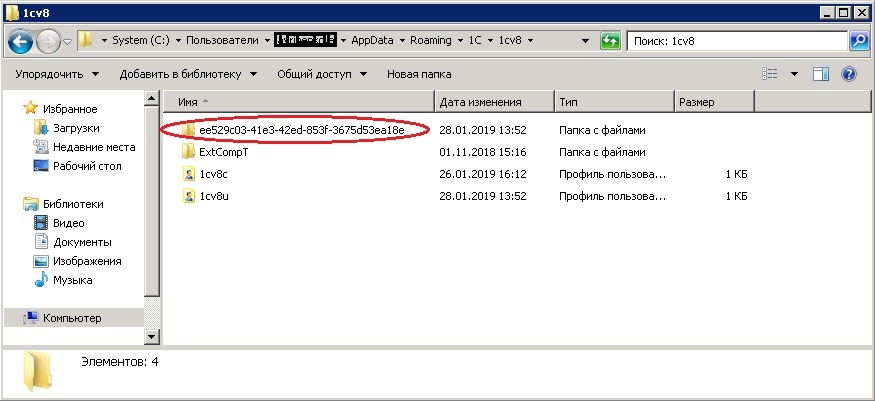
4 метод) Подходит только для тонкого клиента 1С Предприятие. Запускаем платформу. Нажимаем кнопку <Изменить…> (параметры информационной базы). Нажимаем два раза <Далее…>. Наименование и каталог ИБ оставляем без изменения. А в дополнительных параметрах запуска прописываем команду /ClearCache. Нажимаем <Готово>. Стартуем базу данных 1С.
Нужно учитывать, что данный метод рекомендован только при постоянных проблемах с кэшем и существенно замедляет работу и запуск платформы 1С.

Рекомендация: После любых действий с кэшем — перезагрузите операционную систему.
Если Вы хотите заказать абонентское обслуживание или прочие услуги Вашей 1С. Пожалуйста, ознакомьтесь с прайс-листом и оформите заявку через контактную форму.
Copyright©, «Программист 1С в г.Минске», 28.01.2019
Перепечатка текста и фотографий разрешена при наличии прямой ссылки на источник

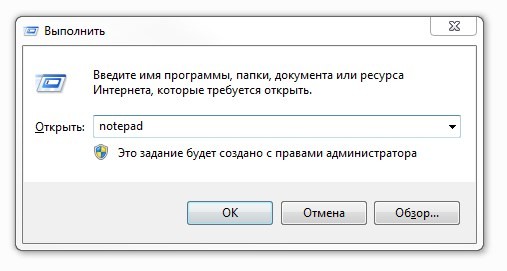
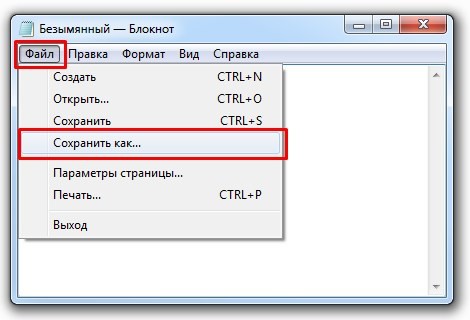
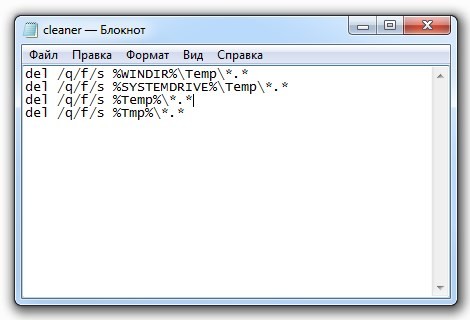
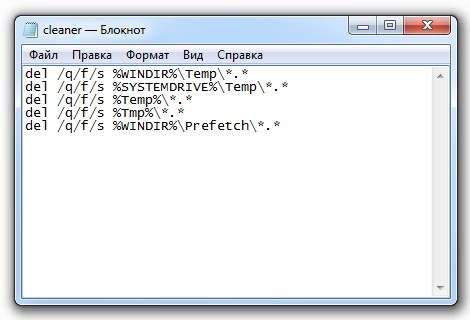
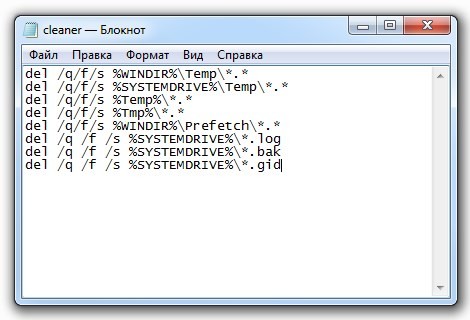

 Сообщение было отмечено z8491 как решение
Сообщение было отмечено z8491 как решение



